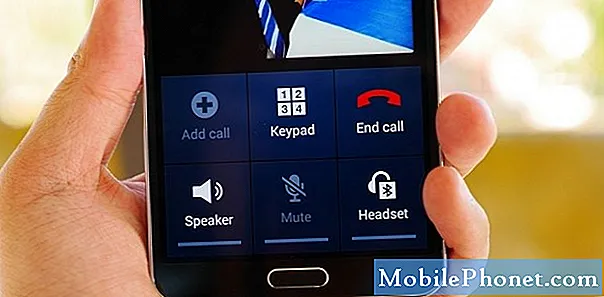เนื้อหา
Galaxy Note10 ซึ่งเป็นเรือธงรุ่นล่าสุดของ Samsung มีการประกอบกล้องที่น่าประทับใจ อันที่จริงกล้องของอุปกรณ์เป็นจุดขายอย่างหนึ่งดังนั้นเราจึงเข้าใจหากคุณพบว่ามันน่าหงุดหงิดที่คุณอาจไม่ได้ผลลัพธ์ที่ต้องการเมื่อถ่ายภาพหรือวิดีโอ หากกล้อง Galaxy Note10 ของคุณเบลอหรือหลุดโฟกัสอาจหมายความว่าคุณใช้อุปกรณ์ไม่ถูกต้องหรือมีข้อบกพร่องของซอฟต์แวร์หรือแอปอยู่ข้างหลัง หากต้องการทราบว่าปัญหาอยู่ที่ใดเราขอแนะนำให้คุณทำตามชุดขั้นตอนการแก้ปัญหาเชิงตรรกะ เรามีขั้นตอนเหล่านี้ด้านล่าง
วิธีแก้ไขปัญหากล้อง Galaxy Note10 ที่เบลอ | กล้องไม่โฟกัส
หากกล้อง Galaxy Note ของคุณดูพร่ามัวหรือหากดูเหมือนว่าแอปกล้องไม่สามารถโฟกัสได้เมื่อพยายามจับภาพหรือวิดีโอมีขั้นตอนการแก้ปัญหาหลายอย่างที่คุณต้องทำเพื่อแก้ไขปัญหานี้ เรียนรู้สิ่งที่คุณต้องทำในคู่มือการแก้ปัญหานี้
Galaxy Note10 แก้ไขปัญหากล้องเบลอ # 1: เรียนรู้เพิ่มเติมเกี่ยวกับความสามารถและข้อ จำกัด ของกล้อง
โดยทั่วไปมีสาเหตุสองประการที่รูปภาพอาจเบลอหรือไม่ได้โฟกัส - ปัญหาของผู้ใช้หรือความผิดพลาดทางเทคนิค Galaxy Note10 มีกล้องที่น่าประทับใจและข้อดีของระบบมีจำนวนมากกว่าฟิล์มเนกาทีฟอย่างมาก หาก Galaxy Note10 ของคุณมีกล้องเบลอหรือหากดูเหมือนว่ากล้องไม่สามารถโฟกัสได้สิ่งแรกที่คุณต้องทำคือตรวจสอบว่าคุณใช้งานกล้องอย่างถูกต้องหรือไม่ ในขณะที่กล้อง Galaxy Note10 นั้นค่อนข้างน่าประทับใจและชาญฉลาด แต่ก็ไม่ได้สมบูรณ์แบบและยังต้องการอินพุตที่ถูกต้องจากผู้ใช้เพื่อให้ได้ภาพที่คมชัดและคมชัด
หากคุณเพิ่งเริ่มใช้ Android หรือ Samsung คุณอาจพบว่าแอปกล้องถ่ายรูปค่อนข้างใช้งานยาก โชคดีที่ 99% ของสิ่งที่คุณต้องใช้ในการถ่ายภาพที่ยอดเยี่ยมจะถูกจัดการโดยอัตโนมัติภายใต้ประทุน สิ่งที่คุณต้องทำคือหามุมและแสงรอบ ๆ ตัวแบบที่ดีที่สุดอย่างแท้จริง ที่สำคัญคุณต้องมั่นใจว่าคุณลดการเคลื่อนไหวให้มากที่สุดในขณะถ่ายภาพ สำหรับ Live Focus และ Live Focus Video คุณต้องแน่ใจด้วยว่าคุณอยู่ห่างจากวัตถุอย่างน้อย 3-5 ฟุตนี่คือระยะที่เหมาะสมที่สุดสำหรับแอปกล้องในการจดจำและจับภาพวัตถุที่อยู่ในโฟกัส อะไรก็ตามที่อยู่ใกล้หรือไกลออกไปอาจมีผลลดน้อยลง
เราจะพูดถึงเคล็ดลับและเทคนิคเชิงลึกเพิ่มเติมเกี่ยวกับวิธีการสร้างภาพถ่ายที่ดีที่สุดบน Galaxy Note10 และ Note10 + ในบทความแยกต่างหากดังนั้นอย่าลืมเยี่ยมชมเว็บไซต์ของเราในอนาคตอันใกล้นี้ ในตอนนี้สิ่งที่คุณทำได้คือทำตามคำแนะนำที่อาจปรากฏบนหน้าจอโทรศัพท์ของคุณเพื่อถ่ายภาพที่สวยงาม นี่ไม่ใช่วิทยาศาสตร์จรวดตราบใดที่คุณใช้สามัญสำนึกและหลีกเลี่ยงการเคลื่อนไหวขณะถ่ายภาพ Note10 ของคุณควรให้ภาพที่คมชัดหรือโฟกัสเป็นส่วนใหญ่ เคล็ดลับที่ดีอย่างหนึ่งที่คุณสามารถทำได้เพื่อช่วยให้แอปกล้องของคุณโฟกัสไปที่วัตถุคือการแตะส่วนของหน้าจอที่คุณต้องการให้โฟกัสเกิดขึ้น ทำสิ่งนี้ก่อนกดชัตเตอร์และคุณน่าจะสบายดี
หากรูปภาพยังคงเบลอหรือรูปภาพไม่อยู่ในโฟกัสหลังจากตรวจสอบให้แน่ใจว่าคุณปฏิบัติตามเคล็ดลับพื้นฐานแล้วโทรศัพท์ของคุณต้องมีปัญหาทางเทคนิคที่ต้องได้รับการแก้ไข ดำเนินการแก้ไขปัญหาด้านล่างต่อไป
Galaxy Note10 แก้ไขกล้องเบลอ # 2: บังคับให้ออกจากแอพกล้อง
อาจมีปัญหากับแอพกล้อง เช่นเดียวกับแอปอื่น ๆ แอปกล้องถ่ายรูปเริ่มต้นของ Samsung อาจพบปัญหา จุดบกพร่องเหล่านี้ส่วนใหญ่มักจะหายไปเมื่อรีสตาร์ทแอปดังนั้นอย่าลืมบังคับให้ออกจากแอปกล้องถ่ายรูป
หากคุณยังไม่ได้ลองโปรดบังคับให้ออกจาก Google Chrome มีสองวิธีในการทำเช่นนี้
วิธีที่ 1: ปิดแอพโดยใช้คีย์แอพล่าสุด
- บนหน้าจอของคุณแตะซอฟต์คีย์แอพล่าสุด (อันที่มีเส้นแนวตั้งสามเส้นทางด้านซ้ายของปุ่มโฮม)
- เมื่อหน้าจอแอพล่าสุดปรากฏขึ้นให้ปัดไปทางซ้ายหรือขวาเพื่อค้นหาแอพ ควรอยู่ที่นี่หากคุณเคยจัดการเพื่อเรียกใช้ก่อนหน้านี้
- จากนั้นปัดขึ้นบนแอพเพื่อปิด สิ่งนี้ควรบังคับให้ปิด หากไม่มีให้แตะแอปปิดทั้งหมดเพื่อรีสตาร์ทแอปทั้งหมด
วิธีที่ 2: ปิดแอพโดยใช้เมนูข้อมูลแอพ
อีกวิธีหนึ่งในการบังคับปิดแอปคือไปที่การตั้งค่าของแอปเอง เป็นวิธีที่ยาวกว่าเมื่อเทียบกับวิธีแรกข้างต้น แต่มีประสิทธิภาพเท่าเทียมกัน คุณต้องการใช้วิธีนี้หากคุณวางแผนที่จะทำการแก้ไขปัญหาอื่น ๆ สำหรับแอพดังกล่าวเช่นการล้างแคชหรือข้อมูล นี่คือวิธีการ:
- เปิดแอปการตั้งค่า
- แตะแอพ
- แตะไอคอนการตั้งค่าเพิ่มเติม (ไอคอนสามจุดด้านขวาบน)
- แตะแสดงแอประบบ
- ค้นหาและแตะแอพ
- แตะ บังคับให้หยุด.
Galaxy Note10 แก้ไขกล้องเบลอ # 3: อัปเดตแอปกล้อง
ตรวจสอบให้แน่ใจว่าคุณอัปเดตแอป Samsung Camera อยู่เสมอเพื่อลดโอกาสในการพัฒนาจุดบกพร่อง ไม่เหมือนกับแอปทั่วไปการอัปเดตแอป Samsung ไม่จำเป็นต้องผ่าน Play Store หากต้องการตรวจสอบว่าแอพกล้องมีการอัปเดตที่รอดำเนินการซึ่งอาจแก้ไขภาพเบลอใน Galaxy Note10 ของคุณหรือไม่ให้ทำตามขั้นตอนเหล่านี้:
- เปิดแอพ Samsung Camera
- แตะไฟล์ การตั้งค่า ไอคอนที่ด้านซ้ายบน (ฟันเฟือง)
- เลื่อนลงและเลือก เกี่ยวกับกล้อง
- แตะ อัปเดต. หากไม่มีปุ่มอัปเดตแสดงว่าแอปกำลังใช้งานเวอร์ชันล่าสุด
Galaxy Note10 แก้ไขปัญหากล้องเบลอ # 4: ติดตั้งการอัปเดต
ข้อบกพร่องของแอปกล้องบางตัวแก้ไขได้โดยการเปลี่ยนรหัสบางอย่างเท่านั้น หากกล้อง Galaxy Note10 ของคุณพร่ามัวและไม่ได้โฟกัสเป็นไปได้ว่าอาจมีข้อบกพร่องของซอฟต์แวร์อยู่ด้านหลัง อุปกรณ์ใหม่อาจพบข้อบกพร่องเนื่องจากข้อผิดพลาดเล็กน้อยของซอฟต์แวร์ อย่าลืมติดตั้งการอัปเดตระบบเพื่อลดโอกาสที่จะเกิดปัญหาโดยการดำเนินการ การตั้งค่า> การอัปเดตซอฟต์แวร์.
ตรวจสอบให้แน่ใจว่าแอปที่เหลือของคุณได้รับการอัปเดตอย่างสมบูรณ์ บางครั้งแอปของบุคคลที่สามอาจส่งผลกระทบต่อแอปอื่น ๆ ทำให้ไม่สามารถทำงานได้ตามที่คาดไว้ เพื่อลดโอกาสที่จะเกิดเหตุการณ์นี้ให้น้อยที่สุดควรอัปเดตแอปของคุณให้ทันสมัยอยู่ตลอดเวลา
Galaxy Note10 แก้ไขปัญหากล้องเบลอ # 5: รีเซ็ตการตั้งค่าแอพ
แอปบางแอปรวมถึง Google Chrome สำหรับ Android ต้องใช้แอประบบเริ่มต้นเพื่อให้ทำงานได้ บางครั้งแอปเริ่มต้นเหล่านี้อาจถูกปิดโดยแอปอื่นหรือหลังจากการเปลี่ยนแปลงระบบบางอย่างเช่นหลังการอัปเดต เพื่อให้แน่ใจว่าเปิดใช้งานแอปเริ่มต้นทั้งหมดอีกครั้งคุณสามารถทำตามขั้นตอนเหล่านี้:
- เปิดแอปการตั้งค่า
- แตะแอพ
- แตะที่การตั้งค่าเพิ่มเติมที่ด้านขวาบน (ไอคอนสามจุด)
- เลือกรีเซ็ตการตั้งค่าแอพ
- รีสตาร์ท Galaxy Note10 ของคุณและตรวจสอบปัญหา
Galaxy Note10 แก้ไขกล้องเบลอ # 6: ล้างแอพกล้องและข้อมูล
ปัญหาแอพกล้องถ่ายรูปส่วนใหญ่ในอุปกรณ์ Samsung Galaxy ในอดีตมักแก้ไขได้ด้วยการทำ 2 อย่างคือล้างแคชและข้อมูลแอพกล้อง
ประการแรกคุณต้องการดูว่าจะเกิดอะไรขึ้นหากคุณล้างแคชของแอป เช่นเดียวกับระบบปฏิบัติการแอปจะใช้แคชเพื่อทำงานได้เร็วขึ้น บางครั้งแคชของแอปอาจทำให้เกิดปัญหาด้านประสิทธิภาพ หากต้องการตรวจสอบว่าคุณมีปัญหาแคชของแอปหรือไม่วิธีล้างแคชของแอปมีดังนี้
- เปิดแอปการตั้งค่า
- แตะแอพ
- ค้นหาและแตะแอพกล้อง
- แตะที่เก็บข้อมูล
- แตะปุ่มล้างแคช
- รีสตาร์ทอุปกรณ์และตรวจสอบปัญหา
หากไม่มีอะไรทำงานหลังจากล้างแคชของแอปสิ่งที่ควรทำต่อไปคือการล้างข้อมูล
- เปิดแอปการตั้งค่า
- แตะแอพ
- ค้นหาและแตะแอพกล้อง
- แตะที่เก็บข้อมูล
- แตะปุ่มล้างข้อมูล
Galaxy Note10 แก้ไขกล้องเบลอ # 7: ล้างพาร์ทิชันแคช
หากกล้อง Galaxy Note10 ของคุณเบลอหรือหลุดโฟกัสหลังจากติดตั้งการอัปเดตระบบสาเหตุอาจเกิดจากแคชของระบบไม่ดี หากต้องการตรวจสอบว่าเป็นเช่นนั้นหรือไม่ให้ลองล้างพาร์ติชันแคช สิ่งนี้จะแจ้งให้อุปกรณ์สร้างแคชของระบบใหม่ นี่คือวิธีการ:
- ปิดอุปกรณ์
- กดปุ่มเพิ่มระดับเสียงและปุ่ม Bixby / Power ค้างไว้
- เมื่อโลโก้ Android สีเขียวปรากฏขึ้นให้ปล่อยปุ่มทั้งสอง ("การติดตั้งการอัปเดตระบบ" จะปรากฏขึ้นประมาณ 30-60 วินาทีก่อนที่จะแสดงตัวเลือกเมนูการกู้คืนระบบ Android)
- เมนูหน้าจอการกู้คืนจะปรากฏขึ้น เมื่อคุณเห็นสิ่งนี้ให้ปล่อยปุ่ม
- ใช้ปุ่มลดระดับเสียงจนกว่าคุณจะไฮไลต์ "ล้างพาร์ทิชันแคช"
- กดปุ่มเปิด / ปิดเพื่อเลือก "ล้างพาร์ทิชันแคช"
- ใช้ลดระดับเสียงเพื่อไฮไลต์ใช่
- กดปุ่ม Power เพื่อยืนยันการดำเนินการเพื่อล้างแคช
- รอสักครู่ในขณะที่ระบบเช็ดแคช
- กดปุ่มเปิดปิดอีกครั้งเพื่อรีบูตอุปกรณ์ การดำเนินการนี้จะทำให้อุปกรณ์กลับสู่อินเทอร์เฟซปกติ
- แค่นั้นแหละ!
Galaxy Note10 แก้ไขปัญหากล้องเบลอ # 8: สังเกตใน Safe Mode
ดังที่กล่าวไว้ข้างต้นแอพบางตัวอาจทำให้เกิดปัญหากับแอพอื่นหรือระบบปฏิบัติการ หากต้องการดูว่าหนึ่งในแอพที่ติดตั้งนั้นมีตำหนิหรือไม่คุณสามารถรีสตาร์ท Note10 ของคุณไปที่เซฟโหมด นี่คือวิธีการ:
- กดปุ่มเปิด / ปิดค้างไว้จนกระทั่งหน้าต่างปิดเครื่องปรากฏขึ้นจากนั้นปล่อย
- แตะปิดเครื่องค้างไว้จนกระทั่งพร้อมท์เซฟโหมดปรากฏขึ้นจากนั้นปล่อย
- เพื่อยืนยันให้แตะเซฟโหมด
- กระบวนการนี้อาจใช้เวลาถึง 30 วินาทีจึงจะเสร็จสมบูรณ์
- เมื่อรีบูต“ เซฟโหมด” จะปรากฏที่ด้านล่างซ้ายของหน้าจอหลัก
- ตรวจสอบปัญหา
อย่าลืม: เซฟโหมดจะบล็อกแอปของบุคคลที่สาม แต่จะไม่บอกคุณว่าแอปใดเป็นสาเหตุที่แท้จริง หากคุณคิดว่ามีแอปของบุคคลที่สามที่หลอกลวงอยู่ในระบบคุณต้องระบุ สิ่งที่คุณต้องทำมีดังนี้
- บูตไปที่เซฟโหมด
- ตรวจสอบปัญหา
- เมื่อคุณยืนยันแล้วว่ามีการตำหนิแอปของบุคคลที่สามคุณสามารถเริ่มถอนการติดตั้งทีละแอปได้ เราขอแนะนำให้คุณเริ่มต้นด้วยรายการล่าสุดที่คุณเพิ่มเข้ามา
- หลังจากคุณถอนการติดตั้งแอพให้รีสตาร์ทโทรศัพท์เข้าสู่โหมดปกติและตรวจสอบปัญหา
- หาก Galaxy Note10 ของคุณยังมีปัญหาให้ทำซ้ำขั้นตอนที่ 1-4
Galaxy Note10 แก้ไขกล้องเบลอ # 9: รีเซ็ตเป็นค่าเริ่มต้นจากโรงงาน
หากปัญหายังคงอยู่ในตอนนี้คุณต้องพยายามลบโทรศัพท์เพื่อให้ซอฟต์แวร์เปลี่ยนกลับเป็นค่าเริ่มต้น โดยปกติจะมีประสิทธิภาพในการแก้ไขปัญหาซอฟต์แวร์ทุกประเภท หากสาเหตุของปัญหาเกี่ยวข้องกับซอฟต์แวร์การรีเซ็ตเป็นค่าเริ่มต้นจากโรงงานอาจช่วยแก้ปัญหากล้องเบลอใน Galaxy Note10 ของคุณได้
ด้านล่างนี้เป็นสองวิธีในการรีเซ็ต Note10 ของคุณจากโรงงาน:
วิธีที่ 1: วิธีฮาร์ดรีเซ็ตบน Samsung Galaxy Note10 + ผ่านเมนูการตั้งค่า
นี่เป็นวิธีที่ง่ายที่สุดในการเช็ด Galaxy Note10 ของคุณ สิ่งที่คุณต้องทำคือไปที่เมนูการตั้งค่าและทำตามขั้นตอนด้านล่าง เราแนะนำวิธีนี้หากคุณไม่มีปัญหาในการตั้งค่า
- สร้างข้อมูลสำรองของคุณและลบบัญชี Google ของคุณ
- เปิดแอปการตั้งค่า
- เลื่อนและแตะการจัดการทั่วไป
- แตะรีเซ็ต
- เลือกรีเซ็ตข้อมูลเป็นค่าเริ่มต้นจากตัวเลือกที่กำหนด
- อ่านข้อมูลจากนั้นแตะรีเซ็ตเพื่อดำเนินการต่อ
- แตะลบทั้งหมดเพื่อยืนยันการดำเนินการ
วิธีที่ 2: วิธีฮาร์ดรีเซ็ตบน Samsung Galaxy Note10 โดยใช้ปุ่มฮาร์ดแวร์
หากกรณีของคุณคือโทรศัพท์ไม่บู๊ตหรือบู๊ต แต่ไม่สามารถเข้าถึงเมนูการตั้งค่าได้วิธีนี้จะเป็นประโยชน์ ขั้นแรกคุณต้องบูตอุปกรณ์ไปที่โหมดการกู้คืน เมื่อคุณเข้าถึง Recovery สำเร็จนั่นคือเวลาที่คุณจะเริ่มขั้นตอนการรีเซ็ตต้นแบบที่เหมาะสม อาจต้องใช้เวลาลองสักระยะก่อนที่คุณจะสามารถเข้าถึงการกู้คืนได้ดังนั้นโปรดอดทนรอและลองอีกครั้ง
- หากเป็นไปได้ให้สร้างข้อมูลสำรองของคุณไว้ล่วงหน้า หากปัญหาของคุณทำให้คุณไม่สามารถทำเช่นนั้นได้ให้ข้ามขั้นตอนนี้ไป
- นอกจากนี้คุณต้องแน่ใจว่าคุณได้ลบบัญชี Google ของคุณแล้ว หากปัญหาของคุณทำให้คุณไม่สามารถทำเช่นนั้นได้ให้ข้ามขั้นตอนนี้ไป
- ปิดอุปกรณ์ นี้เป็นสิ่งสำคัญ. หากคุณไม่สามารถปิดได้คุณจะไม่สามารถบูตเข้าสู่โหมดการกู้คืนได้ หากคุณไม่สามารถปิดอุปกรณ์ได้เป็นประจำผ่านปุ่มเปิดปิดให้รอจนกว่าแบตเตอรี่ของโทรศัพท์จะหมด จากนั้นชาร์จโทรศัพท์เป็นเวลา 30 นาทีก่อนที่จะบูตเข้าสู่โหมดการกู้คืน
- กดปุ่มเพิ่มระดับเสียงและปุ่ม Bixby / Power ค้างไว้
- เมื่อโลโก้ Android สีเขียวปรากฏขึ้นให้ปล่อยปุ่มทั้งสอง ("การติดตั้งการอัปเดตระบบ" จะปรากฏขึ้นประมาณ 30-60 วินาทีก่อนที่จะแสดงตัวเลือกเมนูการกู้คืนระบบ Android)
- เมนูหน้าจอการกู้คืนจะปรากฏขึ้น เมื่อคุณเห็นสิ่งนี้ให้ปล่อยปุ่ม
- ใช้ปุ่มลดระดับเสียงจนกว่าคุณจะไฮไลต์ "ล้างข้อมูล / รีเซ็ตเป็นค่าเริ่มต้น"
- กดปุ่มเปิด / ปิดเพื่อเลือก "ล้างข้อมูล / รีเซ็ตเป็นค่าเริ่มต้น"
- ใช้ลดระดับเสียงเพื่อไฮไลต์ใช่
- กดปุ่มเปิดปิดเพื่อยืนยันการรีเซ็ตเป็นค่าเริ่มต้นจากโรงงาน
- ทำตามคำแนะนำที่เหลือเพื่อทำงานให้เสร็จ
Galaxy Note10 แก้ไขกล้องเบลอ # 10: ซ่อม
หากการล้างซอฟต์แวร์ของโทรศัพท์ไม่ได้สร้างความแตกต่างเลยอาจมีสาเหตุที่ลึกซึ้งกว่าสำหรับปัญหาของคุณ อาจมีปัญหาทางกลไกหรือทางกายภาพกับการประกอบกล้องหรือเมนบอร์ดอาจมีปัญหาที่เราไม่ทราบ หากต้องการแก้ไขปัญหาโปรดไปที่ร้านค้าหรือศูนย์บริการ Samsung ในพื้นที่ของคุณ ในสถานการณ์เช่นนี้การวินิจฉัยปัญหาอาจไม่สามารถทำได้ในเชิงเศรษฐกิจดังนั้นจึงอาจทำการเปลี่ยนหน่วยได้ เตรียมเอกสารที่จำเป็นเพื่อให้ Samsung ดำเนินการซ่อมแซมหรือขอเปลี่ยนใหม่ได้อย่างราบรื่น
หากคุณเป็นหนึ่งในผู้ใช้ที่พบปัญหากับอุปกรณ์ของคุณโปรดแจ้งให้เราทราบ เรานำเสนอวิธีแก้ปัญหาเกี่ยวกับ Android ฟรีดังนั้นหากคุณมีปัญหากับอุปกรณ์ Android ของคุณเพียงกรอกแบบสอบถามสั้น ๆ ใน ลิงค์นี้ และเราจะพยายามเผยแพร่คำตอบของเราในโพสต์ถัดไป เราไม่สามารถรับประกันได้ว่าจะตอบกลับอย่างรวดเร็วดังนั้นหากปัญหาของคุณมีความอ่อนไหวต่อเวลาโปรดหาวิธีอื่นในการแก้ไขปัญหาของคุณ
หากคุณพบว่าโพสต์นี้มีประโยชน์โปรดช่วยเราด้วยการกระจายข่าวไปยังเพื่อนของคุณ TheDroidGuy มีเครือข่ายทางสังคมเช่นกันดังนั้นคุณอาจต้องการโต้ตอบกับชุมชนของเราใน Facebook และ Google+ เพจของเรา